幕布PC客户端是一款能够将思维以树形结构方式快速整理,书写成文的思维导图软件,用户可以用更高效的方式和清晰的结构来记录笔记、管理任务、制定工作计划、头脑风暴,帮助用户释放您的大脑,与传统笔记工具以平面式叙事形式的记录方式不同的是,幕布思维导图更专注结构化的思维记录,把笔记结构化记录,条例清晰,层层分明,便于加深用户的理解。使用过程需要用到 Enter、Tab和Shift+Tab 三个快捷键,书写结果采用树形结构分布,整个过程简单上手,结果直接预览或者一键转化成思维导图。
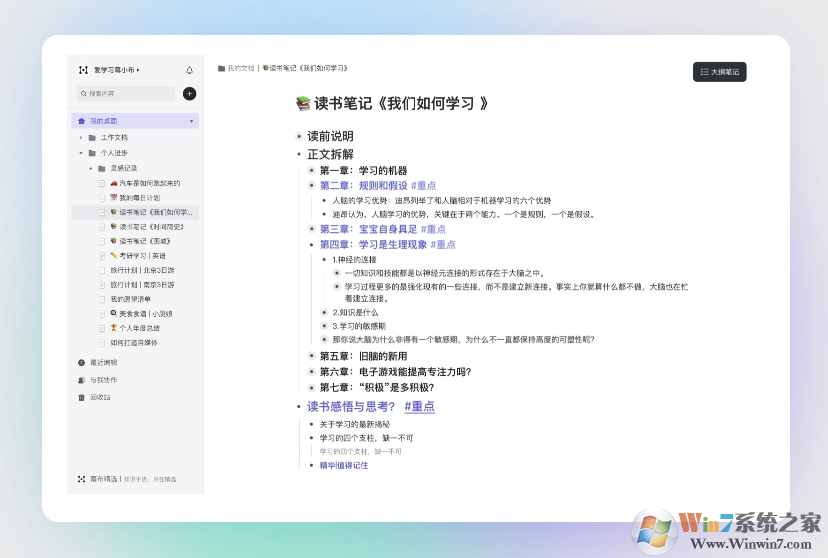
主要功能
1、写笔记
幕布通过树形结构来组织内容,笔记条理性。内容清晰深刻,方便分享,放大笔记价值。 [4]
2、思维整理
快速的整理思路,一键查看思维导图,不断拆分细化每一个主题。一键分享、演示,方便的进行思维碰撞与头脑风暴。
3、内容创作
平板式的创作过程是不利于思维扩散的,幕布可以捕捉灵感,整理出头脑中的内容大纲,细化每一个片段,使内容结构清晰。
4、任务管理
幕布提供了一种简单直观的任务描述和管理方法,帮助的梳理和拆分任务,通过幕加标签功能,标示任务执行信息。
安装教程
1、下载解压得到安装包,双击打开,等待安装即可。

2、在进入软件后点击继续后点击我同意许可协议即可。

3、将软件安装所需要放入的默认位置。初始安装位置为:【C:\Program Files (x86)\Mubu】,点击安装即可。

4、完成安装向导后,勾选运行幕布即可。

5、对于第一次注册该软件的用户可以在右下角点击创建一个账号,注册的流程也非常检查,只需要提供微信、qq及手机号即可完成账号注册,并且微信新用户登录即可领取30天的高级版使用特权。
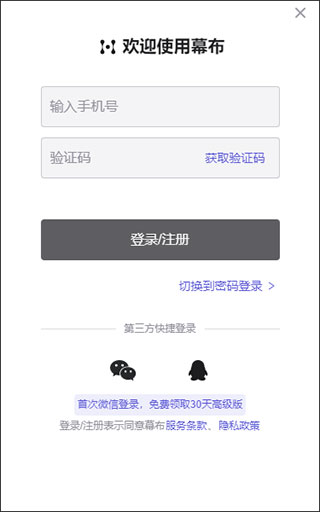
6、该软件提供了很多种类型的模板,对于新用户来说,再也合适不过了,既有新手指导教程,还可以自由修改内容。
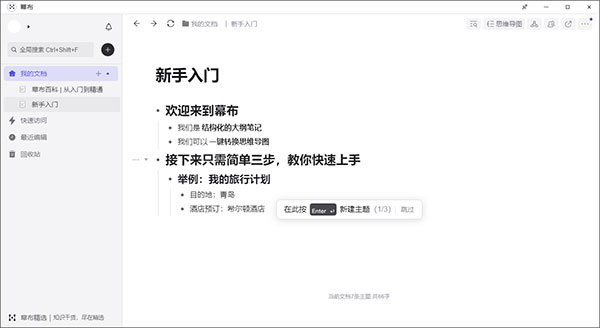
使用教程
一、如何创建一篇文档?
点击左上角【+】-【新建文档】,或使用快捷键:Alt+N(Mac:Option+N)

二、如何快速编辑大纲?
1、Enter 创建新主题
2、Tab 缩进与 Shift+Tab 提升主题层级
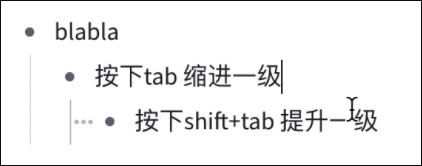
3、拖拽移动主题
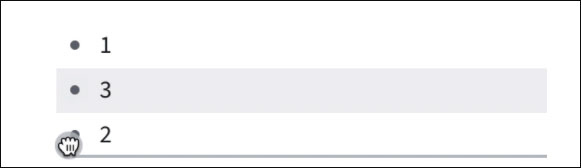
4、点击小三角展开与收

三、如何修改文本样式?
1、对当前主题修改样式
呼出工具栏;
将鼠标在主题前的圆点悬停后,即可呼出工具栏。

二、如何修改局部文字样式
方法一:使用悬浮工具栏
1、用鼠标选中你想要修改样式的文字;
2、在上浮的工具栏中点击按钮即可修改对应的样式(再次点按取消),从左至右分别是:加粗、斜体、下划线、修改颜色、嵌入超链接、插入代码块;

方法二:使用快捷键
加粗:ctrl+B
斜体:ctrl+I
下划线:ctrl+U
黑色(默认):alt+D
红色:alt+R
黄色:alt+Y
绿色:alt+G
蓝色:alt+B
紫色:alt+P
其他快捷键使用方法可参考《幕布快捷键手册》
四、如何一键转换思维导图?
1、「大纲」转「思维导图」:
进入文档编辑页面
点击右上角顶部工具栏的【思维导图】按钮,可以转换为思维导图
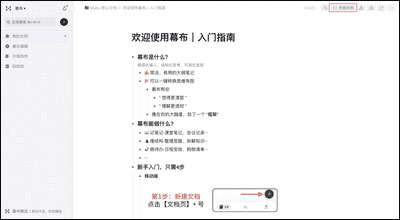
2、「思维导图」转「大纲」
3、web端:在思维导图模式下,点击【大纲笔记】,即可转回大纲模式
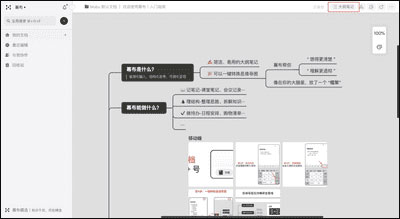
4、Windows客户端:在思维导图模式下,点击【退出】,即可转回大纲模式
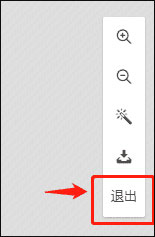
五、如何添加图片/编辑图片?
1、如何添加图片?
方法一:在菜单栏中点击「添加图片」
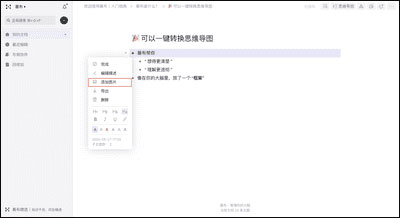
方法二:使用快捷键「Alt + Enter」(Mac使用option+Enter)
方法三:通过拖拽、复制的方式直接在某一主题下插入图片
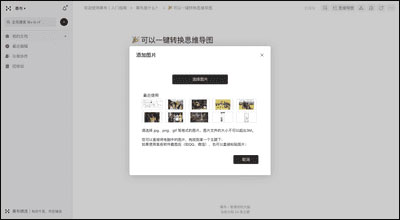
2、如何编辑图片?
选中图片,拖动即可改变等比改变图片大小;
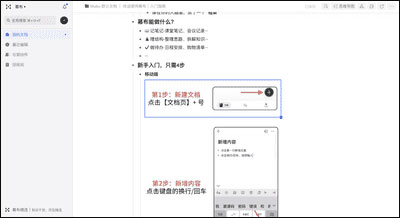
六、如何打开快捷键列表?
方法一:在文档编辑页面的右上角点击【···】更多,再点击【快捷键列表】;
方法二:使用快捷键「ctrl+/」打开(Mac快捷键为command+/)。
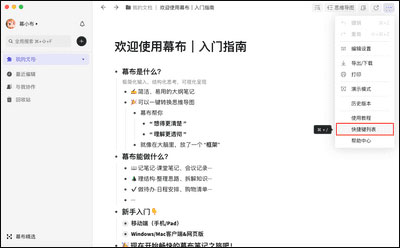
更新日志
1、新增字数统计功能!
2、文档底部可查看总字数
3、选中主题后查看字数
4、增加了新手引导
5、增强了备份能力
6、Bug 修复
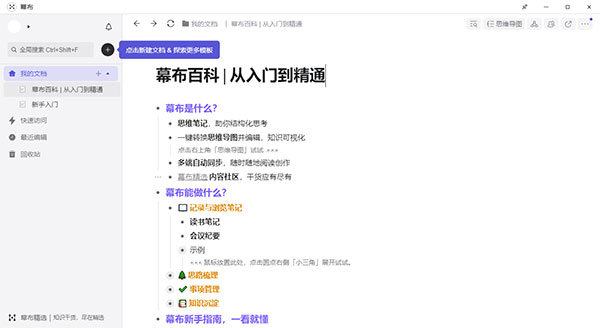



 360解压缩软件2023
360解压缩软件2023 看图王2345下载|2345看图王电脑版 v10.9官方免费版
看图王2345下载|2345看图王电脑版 v10.9官方免费版 WPS Office 2019免费办公软件
WPS Office 2019免费办公软件 QQ浏览器2023 v11.5绿色版精简版(去广告纯净版)
QQ浏览器2023 v11.5绿色版精简版(去广告纯净版) 下载酷我音乐盒2023
下载酷我音乐盒2023 酷狗音乐播放器|酷狗音乐下载安装 V2023官方版
酷狗音乐播放器|酷狗音乐下载安装 V2023官方版 360驱动大师离线版|360驱动大师网卡版官方下载 v2023
360驱动大师离线版|360驱动大师网卡版官方下载 v2023 【360极速浏览器】 360浏览器极速版(360急速浏览器) V2023正式版
【360极速浏览器】 360浏览器极速版(360急速浏览器) V2023正式版 【360浏览器】360安全浏览器下载 官方免费版2023 v14.1.1012.0
【360浏览器】360安全浏览器下载 官方免费版2023 v14.1.1012.0 【优酷下载】优酷播放器_优酷客户端 2019官方最新版
【优酷下载】优酷播放器_优酷客户端 2019官方最新版 腾讯视频播放器2023官方版
腾讯视频播放器2023官方版 【下载爱奇艺播放器】爱奇艺视频播放器电脑版 2022官方版
【下载爱奇艺播放器】爱奇艺视频播放器电脑版 2022官方版 2345加速浏览器(安全版) V10.27.0官方最新版
2345加速浏览器(安全版) V10.27.0官方最新版 【QQ电脑管家】腾讯电脑管家官方最新版 2024
【QQ电脑管家】腾讯电脑管家官方最新版 2024 360安全卫士下载【360卫士官方最新版】2023_v14.0
360安全卫士下载【360卫士官方最新版】2023_v14.0